DAZ Studio用アセットのインストール先に空きが無くなってしまっても、
空いているドライブを新しいインストール先として登録すれば問題ない。
今までインストールしたアセットはそのままで、
別ドライブに追加でインストールできる。
DIM(DAZ Install Manager)とDAZ Studioの両方で設定を行う必要がある。
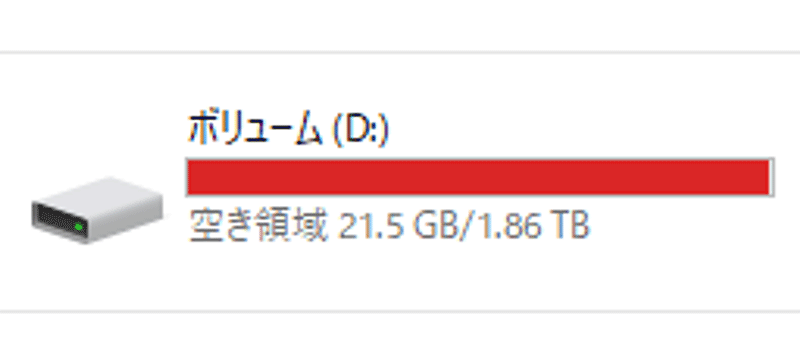
▼手順
空いているドライブにフォルダを作る
↓
DIM(DAZ Install Manager)に作ったフォルダを登録
↓
DAZ Studioに作ったフォルダを登録
▼フォルダを作る
空いてるドライブにインストール用のフォルダを作る。
必要ないかもしれないけど、既存のインストールフォルダと同じ構成と名前にした。
▼DIMの設定
DIM(DAZ Install Manager)を起動する。
右下のShow Detailsをチェックして開く。
Show Detailsの上にある歯車アイコンを押す。
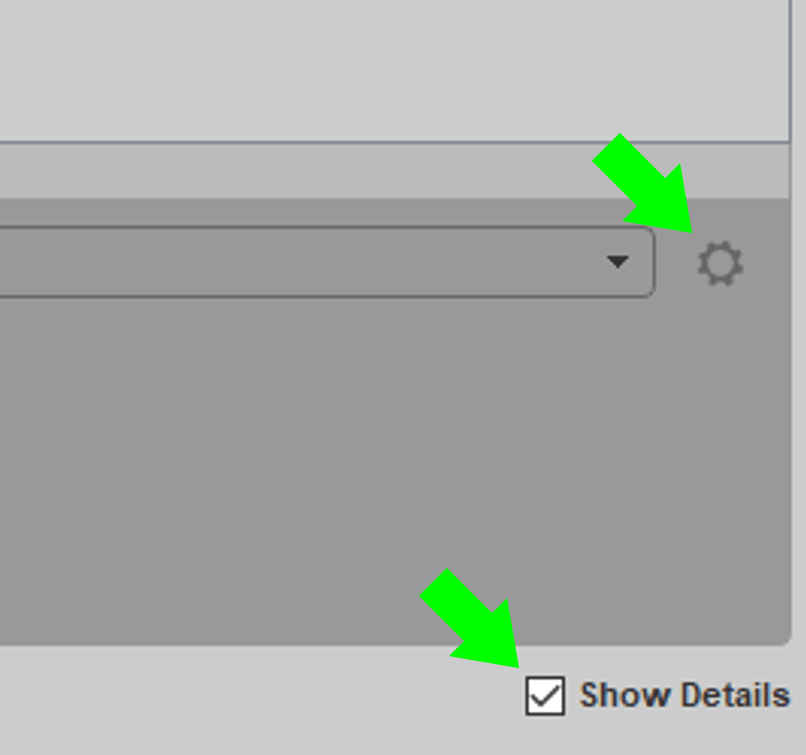
※もしくは右上の歯車アイコンを押し、Advanced Settings…を選び、
開いたAdvanced SettingsウインドウのInstallationタブを開く
新しいインストール先を登録する。
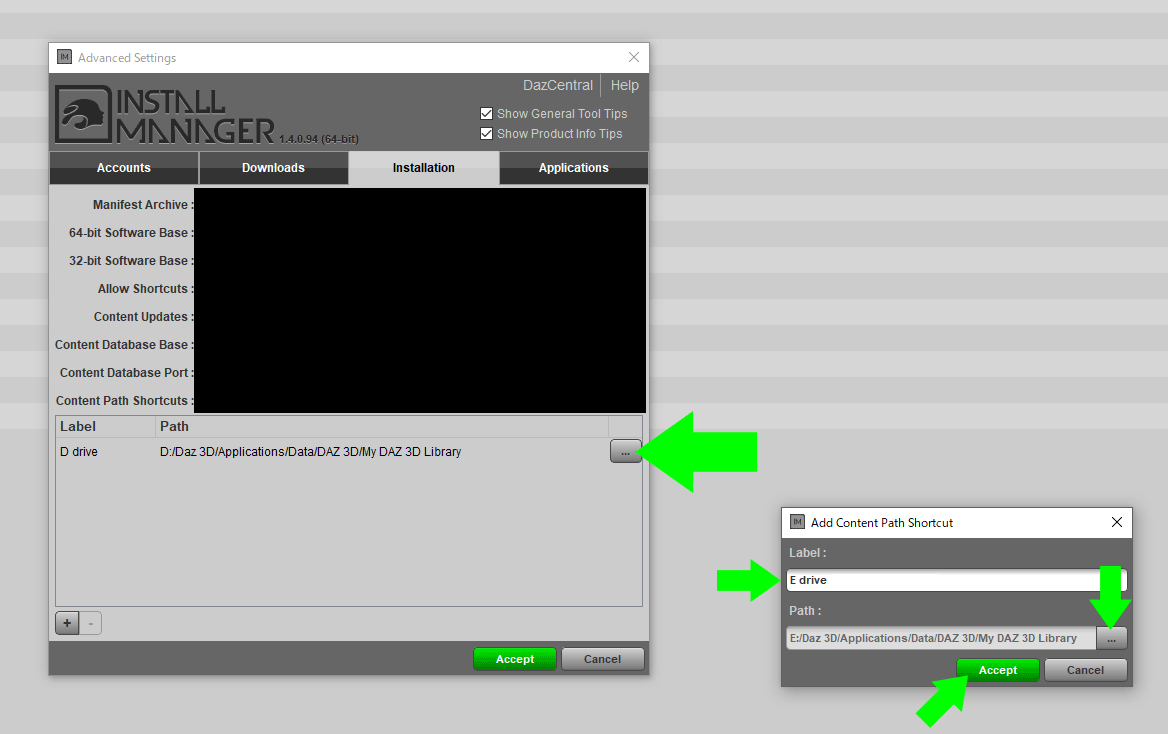
既存のインストール先Path右側にある…ボタンを押す。
Add Content Path Shortcutウインドウが開く。
LabelとPathを入力し、Acceptボタンを押す。
※Label(識別するための名前、既存のラベルと被らなければよい)
※Path(新しいインストール先のフォルダを指定する)
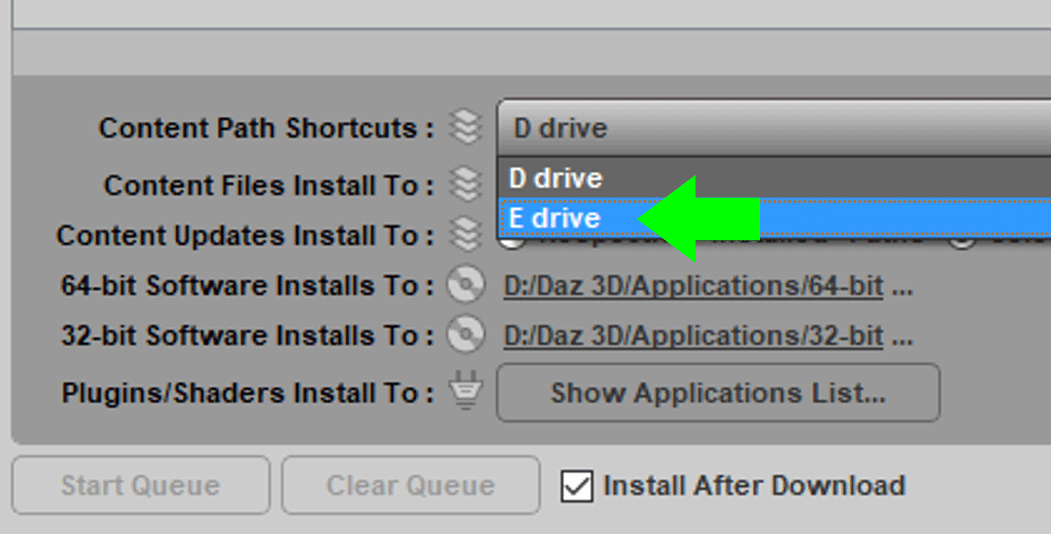
Show Details項目の一番上、Content Path Shortcutsプルダウンリストから新しいインストール先を選ぶ。
※↑で設定したLabel名を選ぶ。
※今後アセットをインストールする際は、この新しいインストール先になっている事を確認してからインストールする。
これでDIM(DAZ Install Manager)での設定は完了。
▼DAZ Studioの設定
DAZ Studioを起動し、
Content Libraryタブを右クリックしてContent Directory Managerを押す。
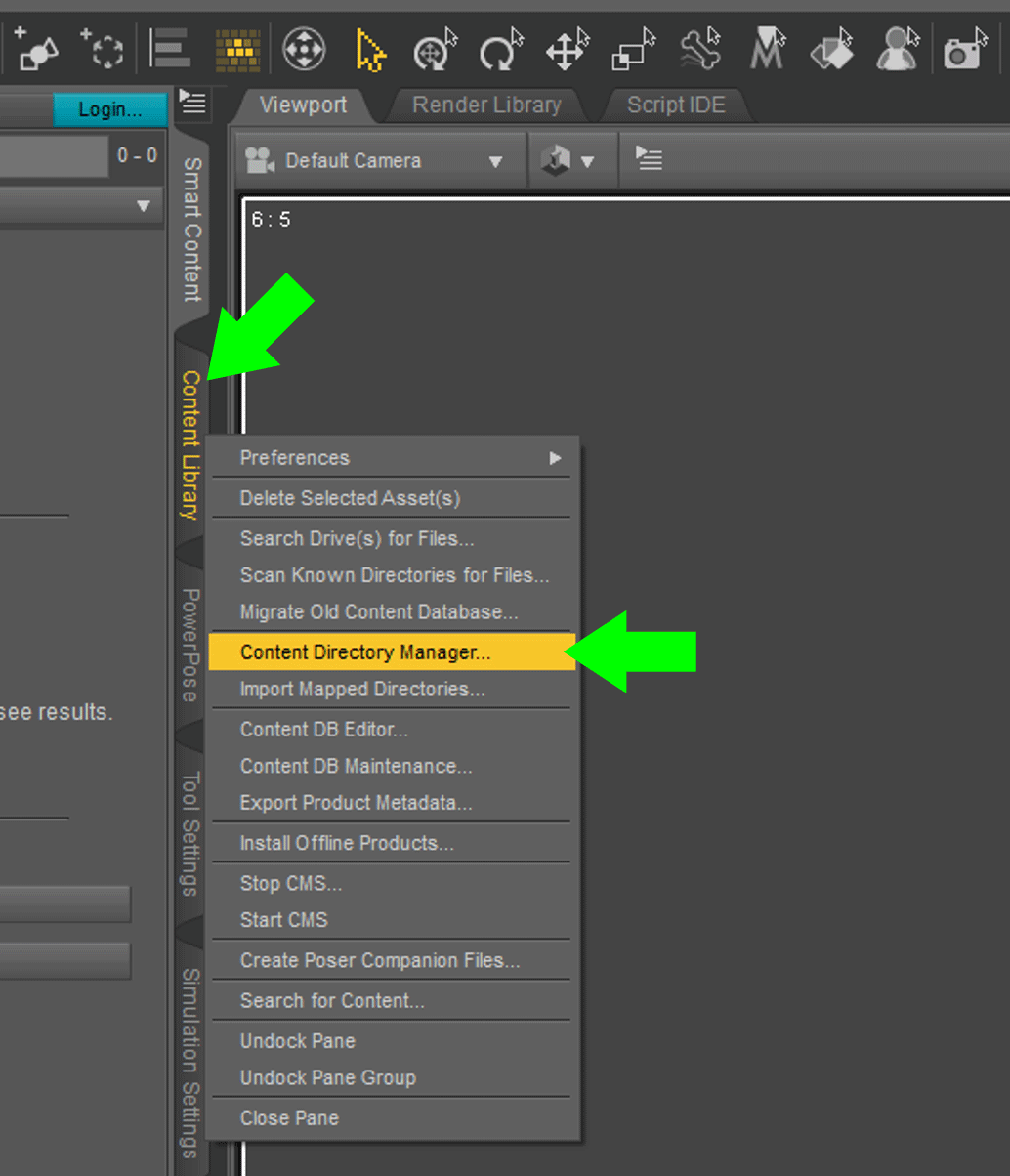
DAZ Studio Formatsを押して、Directory: Addボタンを押す。
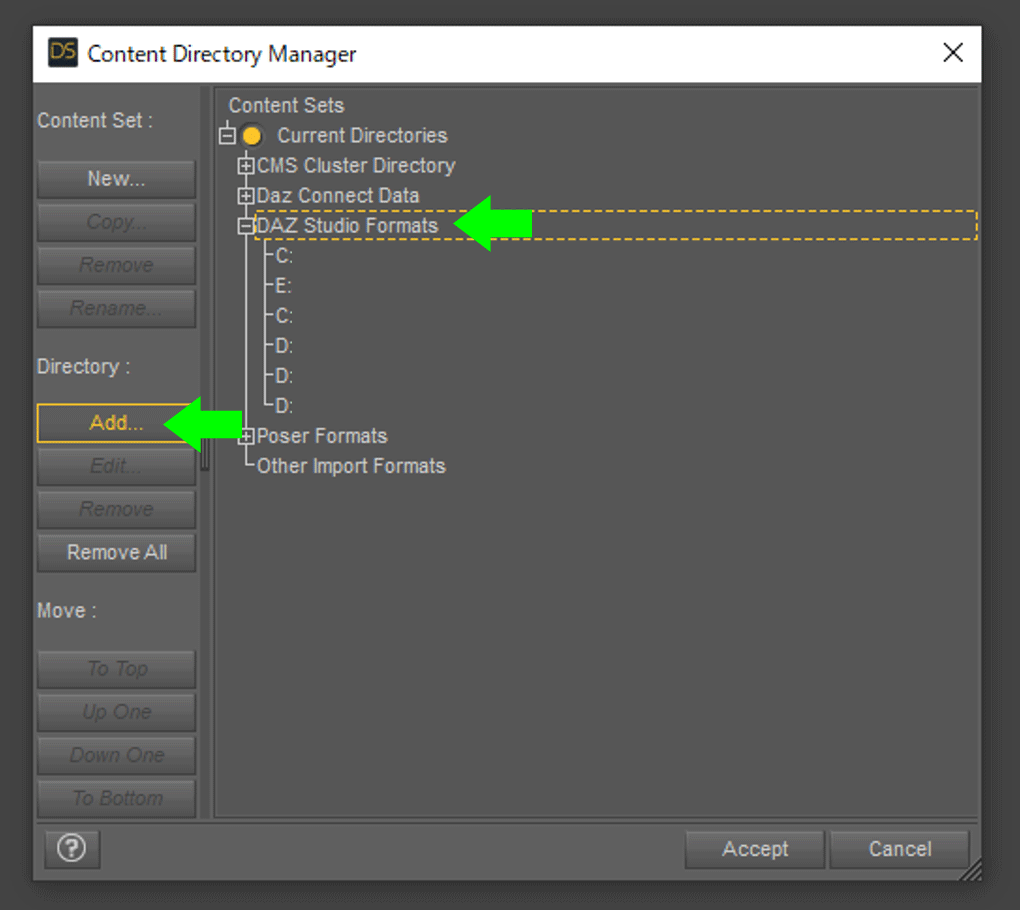
新しいインストール先のフォルダを指定して、Acceptボタンを押せば設定完了。
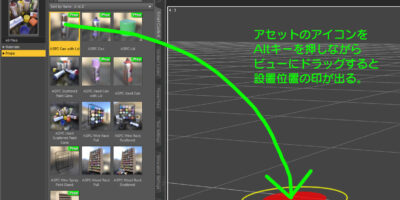

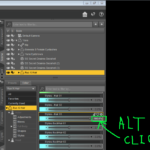
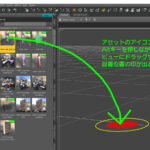
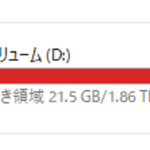
コメントを残す